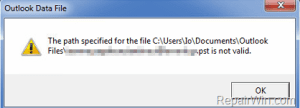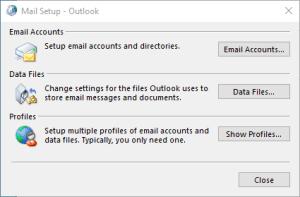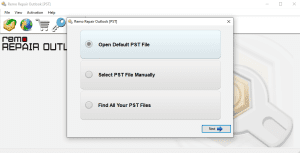Qual é o caminho especificado para o arquivo PST não é um erro válido?
Erro do Outlook o caminho especificado para o arquivo PST não é válido é encontrado quando o usuário abre o aplicativo Outlook. O erro ocorre geralmente quando um arquivo PST é movido para outro local de forma inadequada ou quando o arquivo PST está danificado ou corrompido.
O Microsoft Outlook, quando configurado com uma conta POP, armazena todos os itens e configurações da caixa de correio para o perfil de usuário associado em um arquivo Personal Storage Table (PST) em seu sistema. Daí quando você alterar a localização do arquivo de dados ou quando o arquivo PST está corrompido
No entanto, seguindo as soluções descomplicadas mencionadas neste artigo, você pode corrigir efetivamente o erro “O caminho especificado para o arquivo PST não é válido” no Outlook
Reparação Erro do Outlook o Caminho Especificado para o Arquivo PST não é Válido
- Corrigir erro do Outlook usando as configurações do Windows
- Repare 'O caminho especificado para o arquivo PST não é válido' usando ScanPST
- Por ferramenta confiável de reparo do Outlook
Antes de prosseguir com as soluções, vamos primeiro entender o cenário comum para o erro ocorrer na seção abaixo
Causas para o erro de arquivo inválido PST
- Corrupção de arquivo PST devido a invasão de vírus
- Maneira inadequada de exportar ou importar arquivo PST
- Utilizando utilitários de terceiros não confiáveis para extrair arquivos PST perdidos ou excluídos
No entanto, seguindo os métodos manuais mencionados na seção acima, você pode corrigir o erro do Outlook com eficácia.
Corrija erro do Outlook usando as configurações do Windows
- Vá para Control Panel > Mail (Outlook) > Data Files
- Selecione o PST filee clique Open File Location
- Nota: Você também pode anotar o caminho do arquivo PST e acessar a pasta manualmente. Mova o arquivo de volta ao caminho original.
Na maioria dos casos, isso resolverá o problema. Se você ainda encontrar o erro do Outlook, pode haver um arquivo PST corrompido. Para consertar a corrupção, você precisará reparar arquivo PST
Reparer erro do Outlook usando ScanPST.exe
Passo 1: Encontre scanpst.exe em seu sistema
Dependendo da versão do Windows e do Outlook que você está usando, ScanPST.exe pode ser encontrado nos seguintes locais:
| Outlook 2019 | C:\Program Files\Microsoft Office\root\Office16\ |
| Outlook 2016 | C:\Program Files (x86)\Microsoft Office\root\Office16 |
| Outlook 2013 | C:\Program Files (x86)\Microsoft Office\Office15 |
| Outlook 2010 | C:\Program Files (x86)\Microsoft Office\Office14 |
| Outlook 2007 | C:\Program Files (x86)\Microsoft Office\Office12 |
Passo 2: Correr Scanpst.exe
- Depois de localizar o scanpst.exe, execute o utilitário clicando duas vezes nele e siga estas etapas:
- Clique em Browse e selecione o arquivo PST que deseja reparar
- Clique em Start para digitalizar o arquivo PST
- Se a ferramenta encontrar erros no arquivo, clique em Make backup of the scanned file antes de reparar.
- Clique em Repair para iniciar o processo de repar
Assim que o processo de reparo for concluído, se você ainda encontrar o erro, precisará de um utilitário de reparo confiável do Outlook, como o Remo Repair PST, para corrigir o erro "O caminho especificado para o arquivo PST não é válido"
Ferramenta de reparo Remo PST foi projetado com um algoritmo de reparo avançado que repara arquivos PST severamente danificados, corrompidos ou mesmo inacessíveis. Com o Remo PST Repair Software, você pode não apenas reparar seus arquivos PST, mas também recuperar todos os itens de dados, como e-mail, contatos, notas, lembretes, etc.
Como Reparar Erro do Outlook o Caminho Especificado para o Arquivo PST não é Válido
- Primeiro baixe e instale a versão demo do Remo Repair Outlook (PST)software em seu sistema e execute o software
- Em seguida, na tela principal, você terá três opções Open PST File– se a localização do arquivo PST for conhecida, Find PST File – se você não souber a localização do arquivo PST e Select Outlook Profile para escolher entre diferentes perfis para reparar o arquivo de dados do Outlook PST no Outlook. Escolha a opção de acordo com sua necessidade.
- Selecione o tipo de digitalização e a pasta de destino no Next Tela
- Após a conclusão do processo de reparo, clique em Preview opção para ver o arquivo de pastas pessoais reparado e recuperado
- Se você estiver satisfeito com o resultado, obtenha a versão licenciada para salvar os arquivos corrigidos
Medidas de segurança importantes
- Saia do aplicativo Outlook antes de desligar o sistema ou laptop
- Pelo menos uma vez por semana, examine seu sistema com um software antivírus atualizado para se livrar das ameaças de vírus diariamente ou semanalmente e mantenha o backup dos arquivos do Outlook
- Não prossiga quando a ferramenta Scanpst.exe não conseguir reparar o arquivo PST danificado ou corrompido
- Remova o atributo somente leitura antes de tentar importar ou acessar seu arquivo de dados do Outlook PST, pois você é incapaz de visualizar o conteúdo do Outlook ao marcar o modo “Somente leitura”